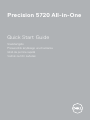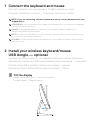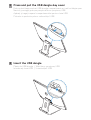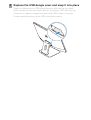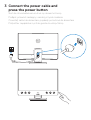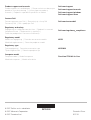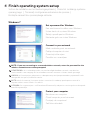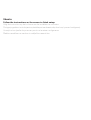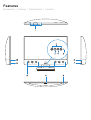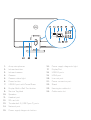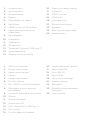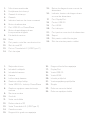Precision 5720 All-in-One
Quick Start Guide
Snelstartgids
Przewodnik szybkiego uruchamiania
Ghid de pornire rapidă
Vodnik za hitri začetek

1 Connect the keyboard and mouse
Sluit het toetsenbord en de muis aan | Podłącz klawiaturę i mysz
Conectaţi tastatura şi mouse-ul | Priključitev tipkovnice in miške
NOTE: If you are connecting a wireless keyboard or mouse, see the documentation that
shipped with it.
OPMERKING: als u het draadloze toetsenbord en de draadloze muis wilt aansluiten, raadpleegt
ude bijgeleverde documentatie.
UWAGA: w przypadku podłączania klawiatury i myszy bezprzewodowej zapoznaj się z
dokumentacją dołączoną do urządzeń.
NOTĂ: În cazul în care conectaţi un set de tastatură şi mouse wireless, consultaţi documentaţia
care v-a fost livrată împreună cu acesta.
OPOMBA: Če želite priključiti brezžično tipkovnico in miško, preberite dokumentacijo, priloženo
tipkovnici in miški.
2 Install your wireless keyboard/mouse
USB dongle — optional
Installeer de USB-dongle voor uw draadloze toetsenbord/muis (optioneel)
Zainstaluj klucz sprzętowy USB myszy/klawiatury bezprzewodowej — opcjonalnie
Instalaţi cheia USB a tastaturii/mouse-ului wireless – opţional
Namestitev ključa USB brezžične tipkovnice/miške – izbirno
1
Tilt the display
Kantel het beeldscherm | Odchyl wyświetlacz
Înclinaţi afişajul | Nagnite zaslon

2
3
Press and pull the USB dongle-bay cover
Druk op het klepje van het USB-dongle-compartiment en trek het klepje open
Naciśnij ipociągnij pokrywę wnęki na klucz sprzętowy USB
Apăsaţi şi trageţi capacul compartimentului pentru cheia USB
Pritisnite in povlecite pokrov reže za ključ USB
Insert the USB dongle
Plaats de USB-dongle | Włóż klucz sprzętowy USB
Introduceţi cheia USB | Vstavite ključ USB

4
Replace the USB dongle cover and snap it into place
Plaats het klepje van de USB-dongle terug en klik hem op zijn plaats
Włóż na miejsce pokrywę wnęki na klucz sprzętowy USB izatrzaśnij ją
Puneţi la loc capacul compartimentului cheii USB şi fixaţi-l în poziţie
Znova namestite pokrov ključa USB na ustrezno mesto

3 Connect the power cable and
press the power button
Sluit de stroomkabel aan en druk op de aan/uit-knop
Podłącz przewód zasilający i naciśnij przycisk zasilania
Conectaţi cablul de alimentare şi apăsaţi pe butonul de alimentare
Priključitev napajalnika in pritisk gumba za vklop/izklop

Product support and manuals
Productsupport en handleidingen | Pomoc techniczna dotycząca
produktu i instrukcje obsługi | Asistenă pentru produs și
manuale | Podpora in uporabniški priročniki za izdelek
Dell.com/support
Dell.com/support/manuals
Dell.com/support/windows
Dell.com/support/linux
Contact Dell
Contact opnemen met Dell | Skontaktuj się z firmą Dell
Contactai Dell | Stik s podjetjem Dell
Dell.com/contactdell
Regulatory and safety
Regelgeving en veiligheidsvoorschriften | Zgodność z normami
ibezpieczeństwo | Reglementări și sigurană |
Zakonsko predpisane in varnostne informacije
Dell.com/regulatory_compliance
Regulatory model
Model van regelgeving | Formalne oznaczenie modelu
Model de reglementare | Zakonsko predpisan model
W13C
Regulatory type
Type regelgeving | Formalne oznaczenie typu
Tip de reglementare | Zakonsko predpisan tip
W13C001
Computer model
Computermodel | Model komputera
Model de computer | Model računalnika
Precision 5720 All-in-One
© 2017 Dell Inc. or its subsidiaries.
© 2017 Microsoft Corporation.
© 2017 Canonical Ltd.
Printed in China.
2017-01

4
Finish operating system setup
Voltooi de installatie van het besturingssysteem | Dokończ instalację systemu
operacyjnego | Terminaţi configurarea sistemului de operare |
Končajte namestitev operacijskega sistema
Windows 7
Set a password for Windows
Een wachtwoord instellen voor Windows
Ustaw hasło do systemu Windows
Setaţi o parolă pentru Windows
Nastavite geslo za sistem Windows
Connect to your network
Maak verbinding met uw netwerk
Podłącz komputer do sieci
Conectaţi-vă la reţea
Povežite se z omrežjem
NOTE: If you are connecting to a secured wireless network, enter the password for the
wireless network access when prompted.
OPMERKING: als u verbinding maakt met een beveiligd draadloos netwerk, voer dan het
wachtwoord in voor toegang tot het draadloze netwerk wanneer u hierom wordt gevraagd.
UWAGA: jeśli nawiązujesz połączenie z zabezpieczoną siecią bezprzewodową, wprowadź hasło
dostępu do sieci po wyświetleniu monitu.
NOTĂ: dacă vă conectaţi la o reţea wireless securizată, introduceţi parola pentru accesul la
reţeaua wireless atunci când vi se solicită.
OPOMBA: če se povezujete v zaščiteno brezžično omrežje, ob pozivu vnesite geslo za dostop do
brezžičnega omrežja.
Protect your computer
Bescherm uw computer
Chroń komputer przed wirusami
Protejaţi-vă computerul
Zaščitite računalnik

Ubuntu
Follow the instructions on the screen to finish setup.
Volg de instructies op het scherm om de installatie te voltooien.
Postępuj zgodnie z instrukcjami wyświetlanymi na ekranie, aby ukończyć proces konfiguracji.
Urmaţi instrucţiunile de pe ecran pentru a termina configurarea.
Sledite navodilom na zaslonu in zaključite namestitev.

Features
Kenmerken | Funkcje | Caracteristici | Funkcije

1. Array microphones
2. Infrared emitters
3. Infrared camera
4. Camera
5. Camera status light
6. Power button
7. USB 3.0 port with PowerShare
8. Display Built-in Self Test button
9. Service Tag label
10. Speakers
11. Headset port
12. SD card slot
13. Thunderbolt 3 (USB Type-C) ports
14. Network port
15. Power supply diagnostic button
16. Power supply diagnostic light
17. DisplayPort
18. USB 3.0 ports
19. HDMI port
20. Line-out port
21. Power connector port
22. Stand
23. Kensington cable slot
24. Cable route slot

1. Arraymicrofoons
2. Infraroodzenders
3. Infraroodcamera
4. Camera
5. Statuslampje voor camera
6. Aan-uitknop
7. USB 3.0-poort met PowerShare
8. Ingebouwde zelftestknop voor
beeldscherm
9. Servicetaglabel
10. Luidsprekers
11. Headsetpoort
12. SD-kaartsleuf
13. Thunderbolt 3-poorten (USB-type C)
14. Netwerkaansluiting
15. Diagnostische knop voeding
16. Diagnostisch lampje voeding
17. DisplayPort
18. USB 3.0-poorten
19. HDMI-poort
20. Lijnuitgang-poort
21. Stroomconnectorpoort
22. Standaard
23. Sleuf voor Kensington-kabel
24. Kabelroutesleuf
1. Mikrofony kierunkowe
2. Emitery podczerwieni
3. Kamer na podczerwień
4. Kamera
5. Lampka stanu kamery
6. Przycisk zasilania
7. Port USB 3.0 z funkcją PowerShare
8. Wbudowany przycisk autotestu
wyświetlacza
9. Etykieta ze znacznikiem serwisowym
10. Głośniki
11. Gniazdo słuchawek
12. Gniazdo karty SD
13. Porty Thunderbolt 3 (USB Type-C)
14. Port sieciowy
15. Przycisk diagnostyki zasilania
16. Lampka diagnostyki zasilania
17. Złącze DisplayPort
18. Porty USB 3.0
19. Złącze HDMI
20. Złącze wyjścia liniowego
21. Gniazdo zasilacza
22. Podstawka
23. Gniazdo linki zabezpieczającej
Kensington
24. Otwór na kabel

1. Microfoane matriceale
2. Emiătoare de infraroșii
3. Cameră în infraroșu
4. Cameră
5. Indicator luminos de stare a camerei
6. Buton de alimentare
7. Port USB 3.0 cu PowerShare
8. Buton de autodiagnosticare
încorporată a afișajului
9. Etichetă de service
10. Boxe
11. Port pentru setul de cască-microfon
12. Slot de card SD
13. Porturi Thunderbolt 3 (USB Type-C)
14. Port de reea
15. Buton de diagnosticare a sursei de
alimentare
16. Indicator luminos de diagnosticare
asursei de alimentare
17. Port DisplayPort
18. Porturi USB 3.0
19. Port HDMI
20. Port de ieșire
21. Port pentru conectorul de alimentare
22. Suport
23. Slot pentru cablu Kensington
24. Slot de orientare pentru cabluri
1. Serija mikrofonov
2. Infrardeči oddajniki
3. Infrardeča kamera
4. Kamera
5. Lučka stanja kamere
6. Gumb za vklop/izklop
7. Vrata USB 3.0 s funkcijo PowerShare
8. Gumb za vgrajeno samotestiranje
zaslona
9. Servisna oznaka
10. Zvočniki
11. Vrata za slušalke
12. Reža za kartico SD
13. Vrata Thunderbolt 3 (USB Type-C)
14. Omrežna vrata
15. Diagnostični gumb za napajanje
16. Diagnostična lučka napajanja
17. DisplayPort
18. Vrata USB 3.0
19. Vrata HDMI
20. Izhodni priključek
21. Vrata napajalnega priključka
22. Stojalo
23. Reža za varnostni kabel
24. Reža za napeljavo kabla
-
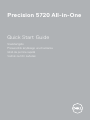 1
1
-
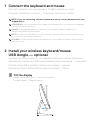 2
2
-
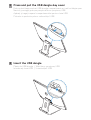 3
3
-
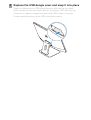 4
4
-
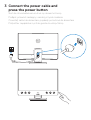 5
5
-
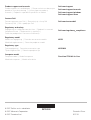 6
6
-
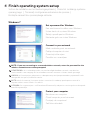 7
7
-
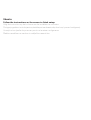 8
8
-
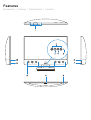 9
9
-
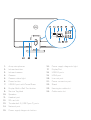 10
10
-
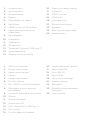 11
11
-
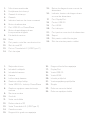 12
12